win10+python3.7.3+Anaconda3+CUDA10.0+cuDNN7.5+tensorflow_gpu1.13.1+opencv4.1.0(目前最新)
要保证每个软件对其他软件版本要求,来配置开发环境的版本。
(最重要的是:记住,并不是最新版本的软件版本就是最好最兼容。期间偶几次想卸载python3.7降到python3.5所有软件从头再来。。。最后还是被我一不小心还是被我配出来了,
心路历程何其艰辛。)
比如坑一:
使用tensorflow_gpu版本然后就要安装cuda和cuDNN。而这个两个文件的版本是要根据python的版本来组合安装的。
坑二:
要注意软件的安装顺序,先安装python3.7 ,在安装Anaconda3(千万不要配里面的tensorflow和opencv环境,默认是最新版本)。再装CUDA10.0+cuDNN7.5。最后再在win10命令窗口安装合适的ensorflow和opencv版本。 如果需要用Anaconda3应用软件则再配置里面的tensorflow和opencv。这时里面的版本会降成电脑里装的版本,安装即可。
参考链接:https://www.cnblogs.com/guoyaohua/p/9265268.html
如果想要自己配,切记上面两坑。下面开始详解安装教程:
第一步:安装python
下载地址:Download Python | Python.org

最新版python3.7.3点击下载。
然后添加python的路径到环境变量,

注意python的安装路径为C:\Users\Administrator\AppData\Local\Programs\Python\Python37-32\Scripts\
检测python的路径:

如图所示安装成功。
然后安装opencv
下载链接:Releases - OpenCV

下载后解压得到文件夹,

把如下两个安装路径复制粘贴到环境变量:
J:\opencv\opencv4.1.0\build\x64\vc14\bin
J:\opencv\opencv4.1.0\build\x64\vc15\bin

在windous终端输入:pip install opencv_python 命令(Successfully代表安装成功)

第二步:安装Anaconda3
下载地址:Anaconda | Anaconda Distribution

我系统是64位,所以下载 64-Bit Graphical Installer (637 MB),之后就是进行安装了。


这里我们不需要管理员权限

不建议安装C盘,内存有限。

第三步:配置Anaconda3环境变量
直接用win10自带的cortant找软件和设置灰常方便,不信你试试。。。
我们点击左下角搜索栏搜索“环境变量”

点击环境变量

选择“Path”,点击“编辑”

将以下三个路径加入,注意这里要换成你自己的安装路径。
重要的事情说三遍,安装路径,安装路径,安装路径。。
F:\anaconda\anaconda_1
F:\anaconda\anaconda_1\Scripts
F:\anaconda\anaconda_1\Library\bin

然后点击“确定”保存,这回再测试一下,再cmd中输入“conda -V”,能正常显示版本号,证明已经配置好了。

要特别申明:的是如果你要用Anaconda软件做opencv的开发,这时千万别急着安装里面的opencv和tensorflow
里面都是默认最新的适配Anaconda版本。如图: (此步为本博客里的所有环境配置成功后自行再Anaconda中配置)

而windous里安装的是tensorflow_gpu1.13.1(里面可选的都是18.0以上)
所以我们先把windous系统下的tensorflow_gpu配好以后再来安装Anaconda环境下的tensorflow_gpu时
Anaconda软件里的库会自动降到tensorflow_gpu1.13.1如图所示

第四步:安装TensorFlow-GPU
官网参考地址:https://www.tensorflow.org/install/install_windows#installing_with_anaconda
按照里面的步骤来就行。
这里我给出里面的具体命令行一条一条的执行。
1.进入终端
2. conda create -n tensorflow pip python=3.7 //创建tensorflow的conda环境 python3.7
(接着会提示几个问你是否执行,输入y就行,下图为python3.5供参考)

等待相应包的安装,如果国内网络太慢的话,可以为conda设置清华源,这样速度能快一点,具体配置过程,
网上查一下吧,此处不再讲述。如果看到这样的提示,就证明conda环境创建成功。

3. activate tensorflow //激活conda环境的tensorflow

4.安装tensorflow-gpu
安装GPU版本的tensorflow需要输入以下命令:
pip install --ignore-installed --upgrade tensorflow-gpu
//安装tensorflow-gpu 安装成功后有个Successfully

倒数第三行有一个Successfully,代表安装成功。
5.安装Anacomda基础包
conda install anaconda
第五步:安装CUDA Toolkit + cuDNN
1.查看需要安装的CUDA+cuDNN版本
注意,tensorflow是在持续更新的,具体安装的CUDA和cuDNN版本需要去官网查看,要与最新版本的tensorflow匹配。
点击查看最新tensorflow支持的CUDA版本:https://www.tensorflow.org/install/install_windows#requirements_to_run_tensorflow_with_gpu_support
这里有个2018年之前老版本的配置表格:(由于我装的是python3.7这里可以不看跳过直接第二步)

(我在这里踩了不少坑,装了两次tensorflow,两次CUDA。我第一次是因为Anaconda3
开发环境里默认安装的是tensorflow1.19,然后与CUDA不匹配)
所以按照这个教程电脑匹配安装的是tensorflow1.13后面CUDA安装成功后可以显示安装版本。
2.下载CUDA 10.0+ cuDNN7.5.0(与python3.7匹配)
在这个网址查找CUDA已发布版本:CUDA Toolkit Archive | NVIDIA Developer


下载好CUDA Toolkit 10.0 后,我们开始下载cuDnn 7.5,需要注意的是,下载cuDNN需要在nvidia上注册账号,使用邮箱注册就可以,免费的。登陆账号后才能下载
cuDNN历史版本在该网址下载:cuDNN Archive | NVIDIA Developer

下载win10 版本的,下载好后是这样的

3.安装 CUDA Toolkit 10.0 和 cuDnn 7.5
至关重要的一步:卸载显卡驱动
由于CUDA Toolkit需要在指定版本显卡驱动环境下才能正常使用的,所以如果我们已经安装了nvidia显卡驱动(很显然,大部分人都安装了),再安装CUDA Toolkit时,会因二者版本不兼容而导致CUDA无法正常使用,这也就是很多人安装失败的原因。而CUDA Toolkit安装包中自带与之匹配的显卡驱动,所以务必要删除电脑先前的显卡驱动。
这里还有坑:
卸载完显卡驱动后你还要删除文件,不然你是装不上CUDA的。
删除系统盘中Program Files (x86)和Program Files内包含的 NVIDIA Corporation和NVIDIA GPU Computing Toolkit文件夹 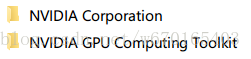
*此时显卡驱动已经删了,桌面右键的NVDIA控制面板也不见了
重启电脑后,再安装CUDA也就是下载的第一个应用文件
下图为CUDA9.0的安装,过程都是一样的。




接下来,解压“cudnn-9.0-windows10-x64-v7.zip”,将一下三个文件夹,拷贝到CUDA安装的根目录下。


这样CUDA Toolkit 9.0 和 cuDnn 7.0就已经安装了,下面要进行环境变量的配置。
将下面四个路径加入到环境变量中,注意要换成自己的安装路径。(注:我安装的路径里的是CUDA10.0哦!)
C:\Program Files\NVIDIA GPU Computing Toolkit\CUDA\v9.0
C:\Program Files\NVIDIA GPU Computing Toolkit\CUDA\v9.0\bin
C:\Program Files\NVIDIA GPU Computing Toolkit\CUDA\v9.0\lib\x64
C:\Program Files\NVIDIA GPU Computing Toolkit\CUDA\v9.0\libnvvp
到此,全部的安装步骤都已经完成,这回我们测试一下。
六、检查cuda是否安装成功:
import tensorflow as tf
tf.test.gpu_device_name() //查看是否使用GPU

2.查看在使用哪个GPU
from tensorflow.python.client import device_lib
device_lib.list_local_devices() //查看使用哪个gpu

pip3 install -i https://pypi.tuna.tsinghua.edu.cn/simple torch==1.2.0+cu92 torchvision==0.4.0 -f https://download.pytorch.org/whl/torch_stable.html





















 4013
4013











 被折叠的 条评论
为什么被折叠?
被折叠的 条评论
为什么被折叠?








